| 「データベース」 | ||||
| 人物・ことがら・国・都市・戦いの5種類のデータを入力、訂正します。 | ||||
| 教科選択 | ||||
 |
どのデータベースも基本的な操作は同じです。 ・「教科」の選択は、「中学歴史」、「高校日本史」、「高校世界史」、「その他」の4つから選びます。「その他」には自由に入力して下さい。クイズで歴史以外にも利用できます。 |
|||
| 入力方法 | ||||
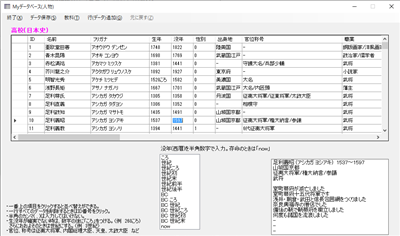 |
・セルをクリックすると入力方法が出るので、その通りにします。 ・入力するものがないときは必ず半角の( - )を入力します。 ・名前、フリガナ・・・全角で入力します。 ・大中小ヒント・・・それぞれ3つまで説明が入力できます。クイズ用のデータにもなります。9つすべてに入力する必要はありません。 「人物」の場合 ・生年、没年・・・数字は半角です。 ・性別・・・半角の0~3です ・出身地、職業 ・官位・・・関白や左大臣など ・称号・・・天皇、国王、大統領、首相など 「ことがら」「国」の場合 ・始年、終年・・・数字は半角です。 ・項目・・・セルをクリックするとリストが現れます。該当するものがないときは適当に入力します。 |
|||
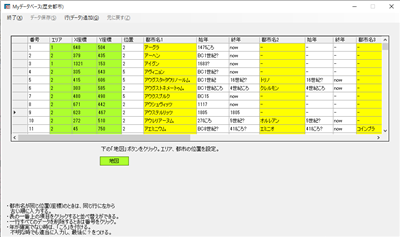 |
「都市(地図用)」の場合 ・都市の名が時代によって違うときは、同じ行の都市名1~7に入力します。7回以上変わったときは続けて別の行に入力します。 例 現在の中国の「洛陽」の場合、4つ名前があるので、 洛邑/BC8世紀?/BC3世紀? → 洛陽/BC3世紀?/690 → 神都/690/705 → 洛陽/705/now と一行に入力します。 できるだけ古い順に左から入力します。 ・始まりの年と終わりの年はわからなくても適当に入力します。入力しないと地図に表示されません。 ・その都市が首都だった場合、黄のセルをクリックすると「首都データ入力」ボタンが出ます。ボタンをクリックすると別のデータベースが現れるので、首都名、その国名などを入力します。 |
|||
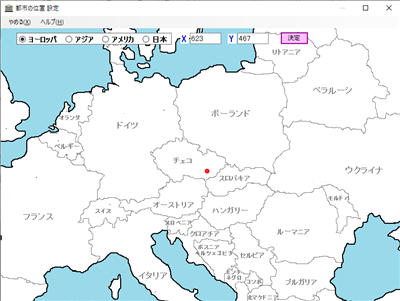 |
・緑のセルをクリックすると、「地図」ボタンが出ます。ボタンをクリックすると地図が現れます。 ・地図の●が都市や戦いの位置になります。 ・地図をドラッグして動かすか、マウスの右ボタンをクリックして、●を動かします。 ・「戦い(地図用)」の場合も位置決めは同様にします。 データベースの「ことがら」にも戦いのデータを入力しますが、これは戦いの位置を検索するソフトやクイズ用のものです。検索ソフトや相関図作成ソフトでは戦いのデータは「ことがら」の方を利用します。 |
|||
| 地図 | ||||
・セルの内容をコピーすることはできますが、一度に複数のセルをコピーして別の複数のセルに貼り付けることはできません。1つのセルしかコピペできません。 ・時代が古くなると、特に生没年や成立年などわからないことが多くなり、総合的に判断しておおよそで入力したものが多々あります。?を付けています。調べて、訂正できるときはして下さい。 |
||||
| 国について | ||||
| ・ソフトの中で「~国」と表記している、その「国」の解釈です。 ウイキペディアによると「王朝は、歴史家による君主の系列の人工的な分類である」とあります。中国では王朝ごとに国の名前が違うため、王朝名=国名になっています。ヨーロッパの場合は王朝名と国名は同じではないので、例えばフランス王国の場合、興亡年は987年~1792年ですが、フランス王国(カペー朝) 987年~1328年、フランス王国(ヴァロワ朝) 1328年~1589年 のようにあえて分けて表記しています。 ササン朝の場合、本来はイラン(ペルシア)帝国ですが、ササン朝という王朝名を国として扱っています。アケメネス朝なども同様です。 その他、イギリスは正式には「グレートブリテン及び北アイルランド連合王国」なので、世界史のデータではそのように入力しています。 |
||||
| データについて | ||||
| データベースのデータはcsvファイルです。 dbdataフォルダにファイルがあります。データをこのソフト以外で変更することはお勧めしませんが、メモ帳などの別のエディタでも編集できます。 人物のデータ→personフォルダ ことがらのデータ→ thingsフォルダ 国のデータ→countryフォルダ ・最初の1行目はそのままにします。 ・カンマ区切り(csv)のファイルなので、文や数字の途中に半角のカンマ( , )を入れないでください。全角のカンマやピリオド( .)はOKです。 ・「文字コード」は必ず UTF-8で保存します。 他の「文字コード」では文字化けします。 メモ帳の場合、「ファイル」→「名前を付けて保存」、「文字コード」でUTF-8を選びます。 古いバージョンのエクセルではUTF-8では保存できません。いったんそのまま保存し、メモ帳などで保存し直して下さい。 |
||||
| 動作環境など | ||||
| Windows8、10 で動作確認しています。 Visual Basic 2019で作成 |
||||